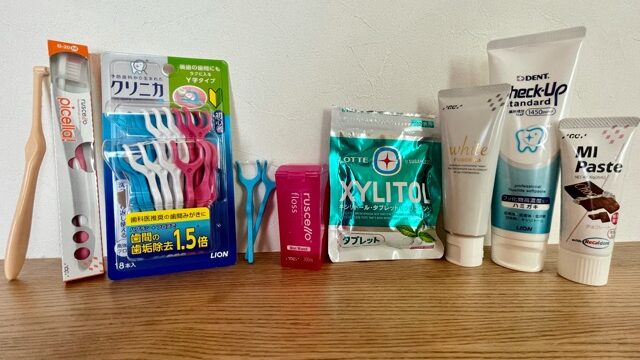意外と知られていないショートカットキー。覚えれば作業の効率が上がります!
文章を書くときコピーしたり切り取ったり、マウスやトラックパットでいちいち動かすのが面倒ですよね。
と、いう方に。
ある程度コマンドを覚えてしまえば遥かに入力が楽になると思うので、よく使いそうなところをまとめて紹介していきます!
ショートカットキーって何?

ショートカットキーは、キーボード上にあるキーをいくつか合わせて同時に押すと、楽にパソコンの操作ができるようにする機能です。
ショートカットキーのメリット
・マウスでのクリックより時短になることが多い
・キーボードからマウスに持ち替えて作業する手間が省けるので、効率よく文章が書ける
キーボードショートカットを使うには、1つor複数の修飾キーを同時に押します。
例:「command+C」(コピー)を使う場合は、「command」キーを押しながら「C」キーを押した後、両方のキーを同時に離す。
実は書いてあった
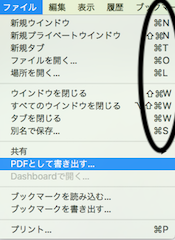
実はわざわざ調べなくても、親切にメニューに書いてます。
WindowsからMacに変えたとき、わたしも知らなかった…
でも花「⌘」みたいなマークの意味が分かんない…
まずは、よく使いそうな「command」「option」「shift」「control」の4つを紹介します。
⌘「commando」コマンド
…Windowsではctrlにあたるキー。
⌥「option」オプション
…動作を切り替える(スイッチする)キー。
optionを押しながら、メニューをクリックすると別のメニューが出てくる。
⇧「shift」シフト
…シフトは文字通りずらす意味。⬆︎
⌃「control」コントロール
…シフトと同様に他のキーと一緒に押し下げる
これだけは覚えておきたいキー【一覧表】
基本的な入力を紹介します。私がよく使うものになります。
| command + c | コピー |
|---|---|
| command + X | 切り取り |
| command + V | ペースト(貼り付け) |
| command + Z | 取り消し |
| command + A | 全てを選択 |
| command + F | 検索 |
上記はcommandを最初に押しながら、プラス文字なので簡単です。覚えるまでメモ帳などに書いてパソコンに貼っておくと良いかもしれません^^
| command + shift + 4 | 範囲選択できるスクリーンショット |
| command + shift + 3 | 画面全体のスクリーンショット |
スクショは覚えておくとめちゃくちゃ便利です♪
| command+shift + N | 新しいフォルダを作成 |
|---|---|
| command + D | ファイルを複製する |
| command + I | ファイルの情報を見る |
| command + delete | ファイルをゴミ箱に捨てる |
| F7 | ひらがなをカタカナに変更 |
| command + Q | アプリケーションを終了 |
| command + N | 新規ウィンドウでタブを開く |
|---|---|
| command + T | 新規タブを開く |
| command + shift + T | 閉じたタブをもう1度開く |
| command + ← | ひとつ前のページに戻る |
| command + ↑ | ページに一番上に移動する |
| command + ↓ | ページに一番下に移動する |
まとめ

他にも色々ありますが、私が普段ブログを書くときやWebサイトを見るときに主に使っているのはこのくらいでした。
メニューにもショートカットキーが書いてあるので、全部覚えなくても大丈夫です♪